Al giorno d’oggi, preservare la propria privacy e usare Internet in modo sicuro sono delle accortezze che chiunque desideri utilizzare il computer senza rischi e senza ricevere brutte sorprese (furti di dati, infezioni da virus, ecc.) deve adottare.
Navigare su Internet senza lasciare tracce sul PC, ad esempio, è una prassi che tutti quelli che usano il computer in ambienti potenzialmente “pericolosi” (es. locali pubblici, uffici, ecc.) dovrebbero imparare a conoscere e svolgere per tutelare la privatezza dei propri dati.
In molti non lo sanno, ma una modalità di navigazione anonima (in cui non vengono salvati dati di accesso a siti Internet, cronologia, indirizzi, pagine viste, ecc.) è integrata in tutti i più moderni browser, i programmi che usiamo tutti i giorni per consultare i nostri siti Internet preferiti. E noi oggi siamo qui per dirvi come usarla in tutti quelli più famosi.
Internet Explorer – per navigare senza lasciare tracce in IE8/9 basta fare affidamento al suo InPrivate Browsing, la modalità anonima del browser integrato in Windows che può essere richiamata cliccando sulla voce InPrivate Browsing contenuta nel menu Sicurezza del programma (in alto a destra). Fatto ciò, si apre una nuova finestra del browser in cui si può navigare normalmente ma senza lasciare alcuna traccia sul PC.
Firefox – il navigatore del panda rosso ha un meccanismo molto simile a quello di Internet Explorer per la navigazione anonima. Per aprire una nuova finestra del programma in cui “sfrecciare” sulla grande rete senza disseminare tracce, basta cliccare sulla voce Avvia navigazione anonima contenuta nel menu Strumenti e confermare l’operazione facendo click sul pulsante “Avvia navigazione anonima”. In questo caso, la finestra principale di Firefox viene chiusa per poi essere ripristinata (con tutte le sue schede) al nuovo avvio del programma.
Chrome – se utilizzate il browser di Google, potete iniziare a navigare in maniera privata su Internet (sempre in una finestra a parte) cliccando sull’icona a forma di chiave inglese collocata in alto a destra e selezionando la voce Nuova finestra di navigazione in incognito dal menu che si apre. Per chi usa Windows 7, la stessa opzione è accessibile anche facendo click destro sull’icona di Chrome presente nella barra delle applicazioni.
[Photo Credits | Josh Hallett]


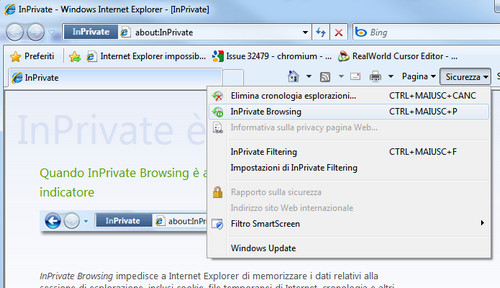
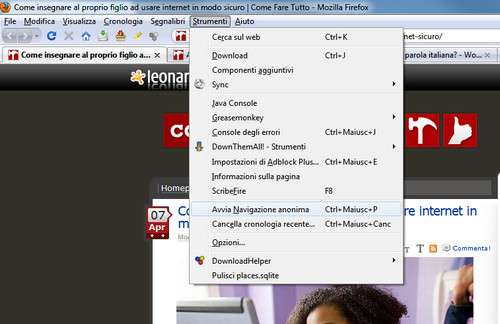
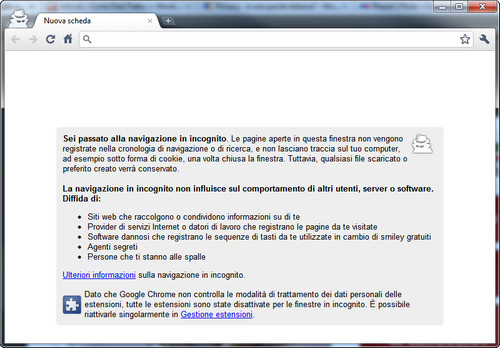
“In private browising” di IE permette di navigare, ma non sempre di scaricare file (per esempio da youtube). Domandatevi perchè.